Cómo quitar objetos de fotos con Limpiar de Apple Intelligence en iPhone
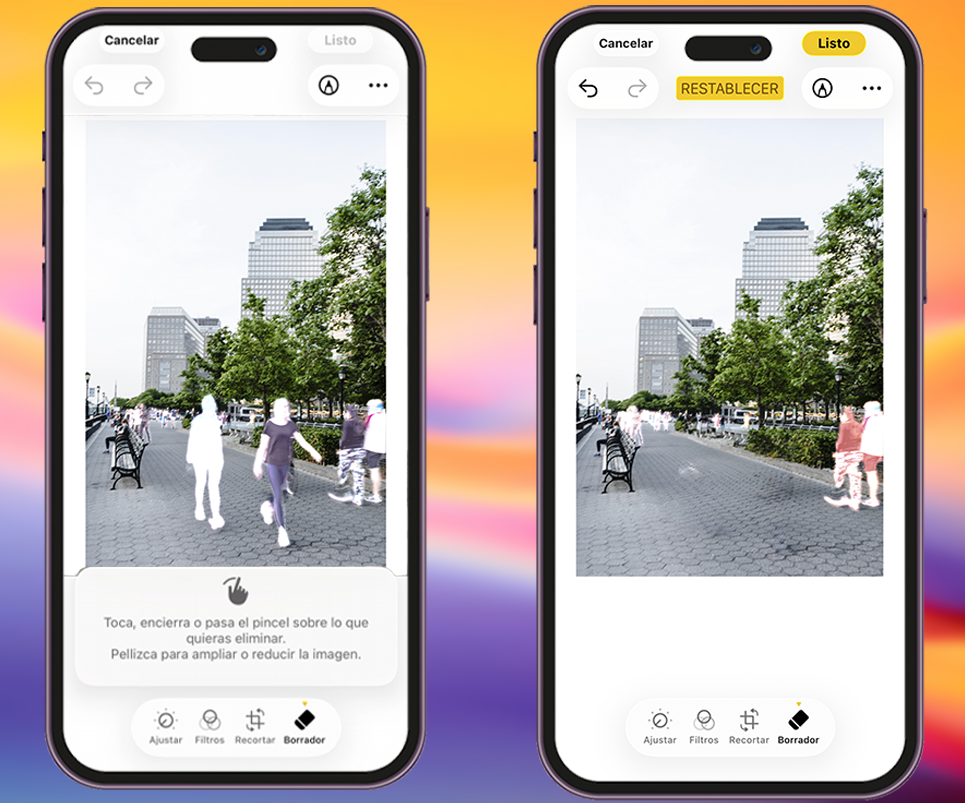
No es ninguna novedad pero, quitar objetos de fotos con Limpiar de Apple Intelligence en iPhone es tan sencillo como rodear lo que te molesta y dejar que la IA haga el resto. Solo debes abrir la foto, pulsar editar, seleccionar la herramienta de borrador mágico y marcar aquello que quieres borrar.
La llegada de Apple Intelligence llegó con una variedad de funciones nuevas, y Limpiar / Borrador Mágico es una de las más populares. Es una herramienta muy sencilla de usar y con resultados decentes, convirtiéndose rápidamente en una útil solución para quienes editan fotos en el móvil.
Y como seguramente estás buscando una explicación rápida, aquí descubrirás paso a paso cómo quitar objetos de fotos con Limpiar de Apple Intelligence en iPhone. Te lo explico de forma clara para que puedas editar tus imágenes y conseguir buenos resultados desde el primer intento.
¿Qué es Limpiar Fotos en Apple Intelligence?
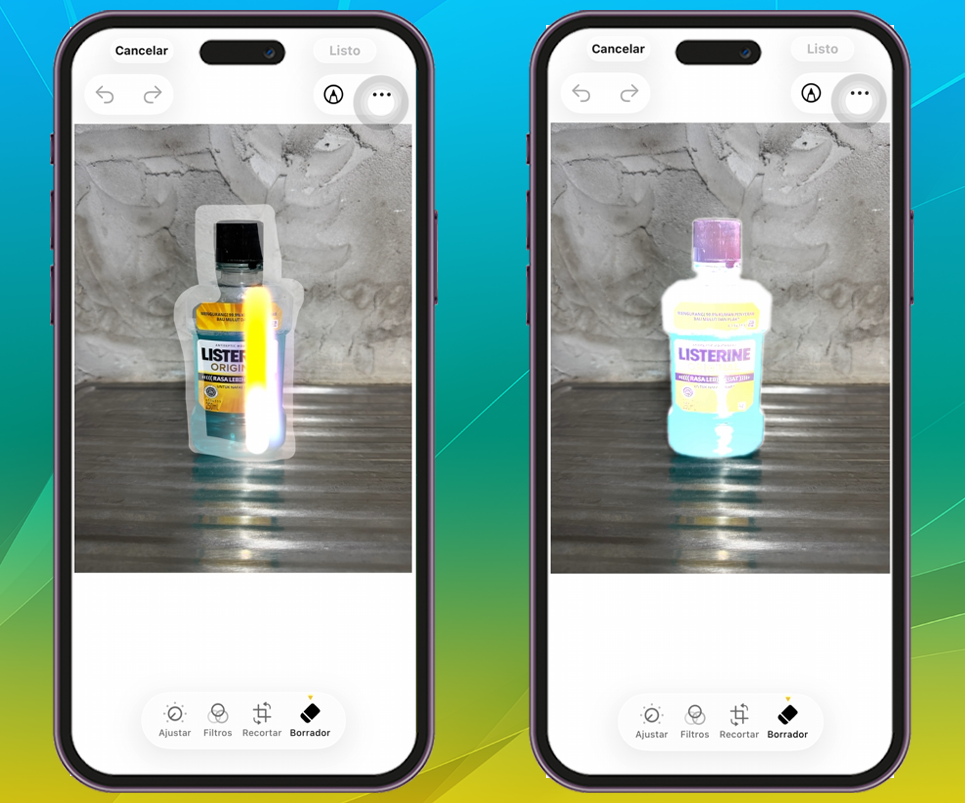
La función Limpiar forma parte del paquete de herramientas de Apple Intelligence y está diseñada para eliminar objetos, personas o cualquier elemento que arruine una foto. Su misión es dejar tus imágenes lo más limpias posible sin que necesites experiencia ni conocimientos avanzados de edición.
Todo esto ocurre gracias al análisis que hace tu iPhone con IA generativa, detectando lo que sobra y reconstruyendo el fondo casi sin que te des cuenta. Es como si supiera cómo debería verse la escena original y la dejara con un acabado muy decente, siempre dentro del dispositivo y sin subir nada a la nube.
Nota
Si la foto está muy cargada, tiene sombras difíciles o no tiene buena calidad, es normal que el resultado no quede tan profesional. A veces la IA lo hace bien, pero otras simplemente no tiene suficiente información para completar el trabajo.
¿Cómo funciona Limpiar en Apple Intelligence?
Usar Limpiar Fotos en Apple Intelligence es muy sencillo. Solo tienes que entrar al modo de edición, seleccionar la herramienta y tu iPhone marcará automáticamente los elementos que podrías borrar. Tú decides qué quitar y la inteligencia artificial hace el resto, dejando la foto con un acabado muy limpio.
Y si quieres un poco más de control, puedes deslizar el dedo por encima del objeto exacto que quieras borrar. La IA analiza tonos, contrastes y profundidad para reconstruir la escena con naturalidad, logrando resultados muy convincentes incluso cuando la imagen incluye algunas sombras.
Pasos para quitar objetos de fotos con Limpiar de Apple Intelligence en iPhone
Si eres de los que aprenden más rápido viendo un paso a paso, estás de suerte. Para quitar objetos de fotos con Limpiar de Apple Intelligence en iPhone, solo necesitas seguir estos pasos:
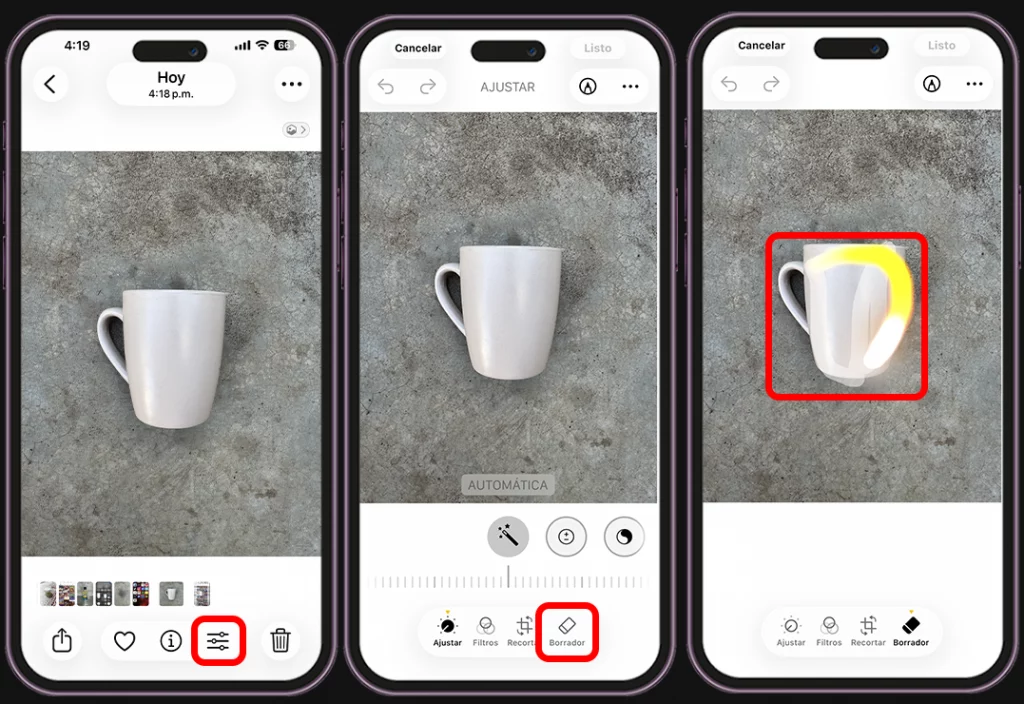
- Abre la app Fotos en tu iPhone.
- Entra en la imagen que quieres editar.
- Pulsa el botón “Editar”.
- Selecciona la herramienta Limpiar (icono de goma de borrar).
- Deja que Apple Intelligence analice la escena.
- Toca los elementos resaltados para eliminarlos automáticamente.
- Si falta algo, desliza el dedo sobre el objeto a borrar.
- Guarda la foto y listo.
Nota
Esta herramienta solo funciona en iPhone compatibles como el 15 Pro, 16, 16 Pro, 16e, 17, 17 Pro y iPhone Air, siempre con la versión más reciente de iOS instalada.
Alternativas a la función Limpiar de Apple Intelligence
Si tu iPhone no es compatible o prefieres probar más opciones, existen varias alternativas a la función Limpiar de Apple Intelligence que funcionan igual de bien y ofrecen resultados muy pulidos. Algunas incluso incluyen herramientas avanzadas para quienes quieren más control al editar.
Gemini
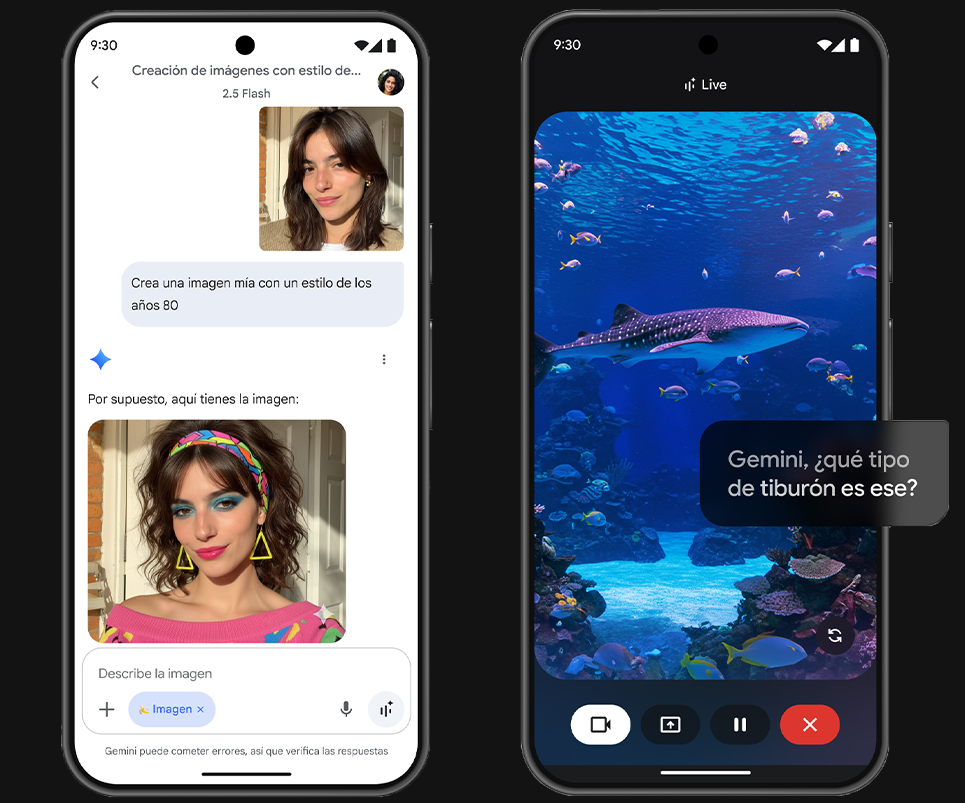
Gemini, el modelo de IA de Google, ha llegado también a la edición fotográfica con funciones de borrado muy potentes. Ofrece un sistema de eliminación inteligente que detecta personas u objetos con bastante precisión, y su integración con Android lo hace muy accesible si tienes varios dispositivos.
Además, Gemini aprovecha su capacidad generativa para reconstruir fondos más complejos que otras apps. Aunque no está tan integrado en iPhone como en Android, sigue siendo una opción más que válida para quienes buscan resultados rápidos, automáticos y con un toque más avanzado en escenas difíciles.
Google Photos
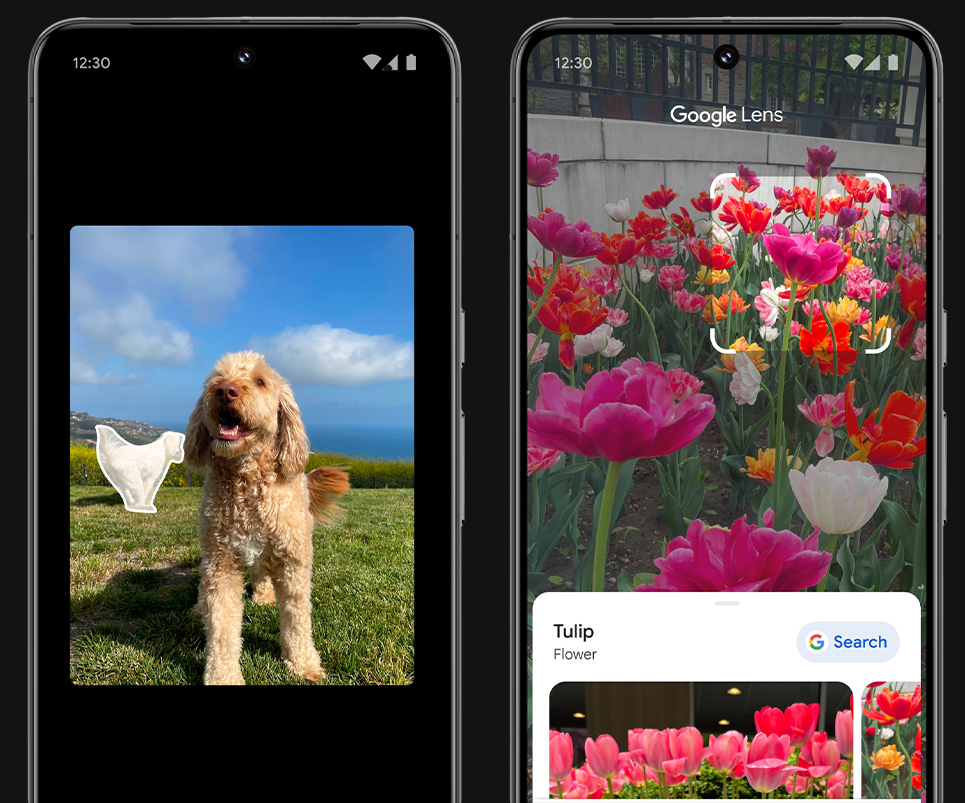
Google Photos es probablemente la alternativa más popular gracias a su herramienta Magic Eraser. Su facilidad de uso, combinada con la sincronización en la nube, hace que borrar objetos no solo sea rápido, sino también accesible desde cualquier móvil o navegador, lo que siempre viene bien.
La app es capaz de detectar elementos automáticamente o permitirte seleccionarlos manualmente. Su IA reconstruye el fondo con bastante acierto y es ideal para fotos con fondos simples o poco saturados. Además, al estar disponible en iOS y Android, es perfecta si usas varios dispositivos.
Snapseed
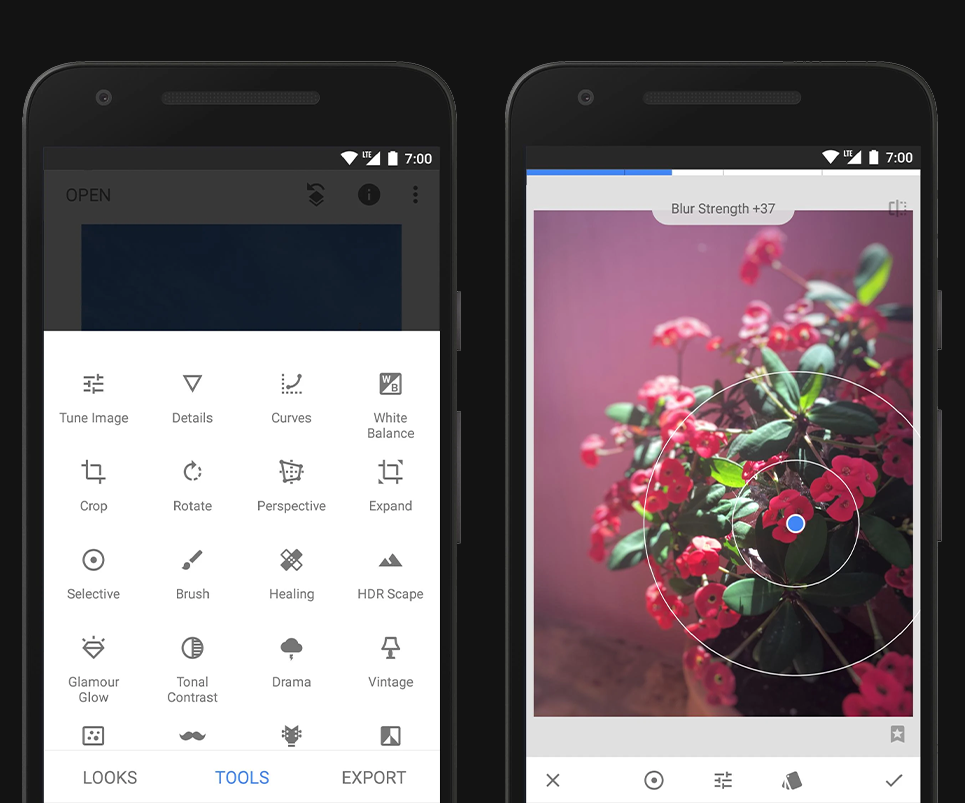
Snapseed lleva años siendo una de las apps más valoradas por los fotógrafos móviles, y su función de Corrector es de las mejores para borrar objetos. Igual que otras opciones, permite seleccionar con precisión lo que quieres borrar y reconstruye el área de forma natural, incluso en texturas complicadas.
Y eso no es todo, la app también cuenta con un montón de herramientas de edición adicionales, por lo que puedes hacer ajustes más finos después del borrado. Su interfaz sencilla y su potencia la convierten en una de las alternativas más completas para quien quiere un poco más de control.
Adobe Photoshop Express
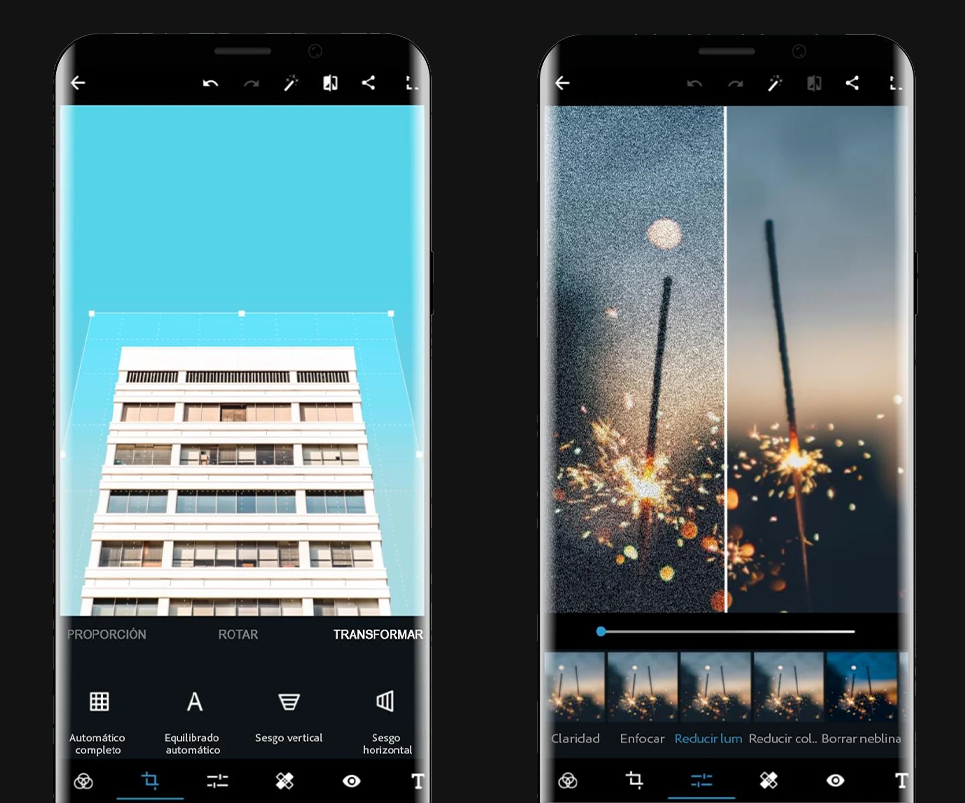
Photoshop Express incluye la función Eliminar manchas, ideal para borrar pequeños objetos, personas lejanas o imperfecciones. Aunque está pensada para ediciones rápidas, su calidad es muy buena y mantiene la esencia del famoso Photoshop, pero adaptado a un formato más accesible.
Lo mejor de esta app es que combina herramientas automáticas con opciones más manuales, permitiéndote ajustar detalles si el borrado no queda perfecto a la primera. Es especialmente útil en fotos con colores uniformes o fondos planos donde las reconstrucciones quedan muy realistas.
Como verás, esta herramienta de Apple te hace la vida muchísimo más fácil cuando quieres dejar tus fotos impecables. Y con tantas alternativas disponibles, siempre habrá una herramienta lista para ayudarte en cualquier momento. Ahora cuéntame, ¿cuál es la primera foto que quieres mejorar hoy?







